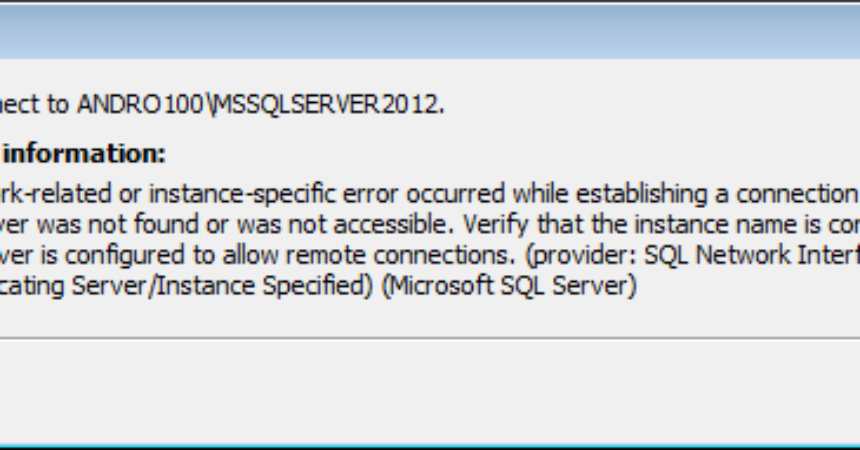Les services de navigateur SQL Server
Si, lorsque vous utilisez le navigateur de service SQL, vous continuez à recevoir ce message d'erreur: "Le service du navigateur SQL Server sur votre ordinateur local a démarré et s'est arrêté. Certains services s'arrêtent automatiquement s'ils ne sont pas utilisés par d'autres services ou programmes. "Cela peut être très ennuyant.
Si vous rencontrez souvent ce problème, ne vous inquiétez pas, dans cette publication, vous montreriez comment vous pouvez le résoudre.
Si la raison de l'erreur est que les services SQL n'ont pas été démarrés correctement pendant que le serveur SQL a été contacté, vous rencontrerez l'erreur suivante: SInterfaces réseau QL, erreur: 26 - Erreur de localisation du serveur / instance spécifiée (Microsoft SQL Server)
Si vous souhaitez résoudre le problème du SQL serveur L'arrêt et le démarrage du service du navigateur, vous devrez modifier sa valeur de registre afin de désactiver le service SsrpListener.
Systèmes d'exploitation 64-Bit (x64):
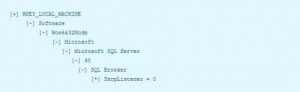
Systèmes d'exploitation 32-Bit (x86):

Comment résoudre le problème:
- La première chose que vous allez devoir faire est d'appuyer simultanément sur Win et R. Cela ouvrira Run. Vous devez ensuite taper reçu dans la zone Exécuter.
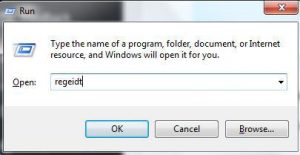
- Maintenant, si vous avez un système d'exploitation x64, vous devrez taper ce qui suit: KEY_LOCAL_MACHINE \ SOFTWARE \ Wow6432Node \ Microsoft \ Microsoft SQL Server \ 90 \ SQL Browser
- Si, cependant, vous disposez d'un système d'exploitation x86, vous entendrez quelque chose de différent. Pour un système d'exploitation x86, vous devrez taper ce qui suit: Navigateur HKEY_LOCAL_MACHINE \ SOFTWARE \ Microsoft \ Microsoft SQL Server \ 90 \ SQL
- Après avoir tapé l'une des deux commandes ci-dessus, cliquez avec le bouton droit de la souris sur SsrpListener. Vous devrez maintenant modifier et définir sa valeur sur 0.
- Ouvrez à nouveau la boîte de dialogue. Cette fois, saisissez services.mcs. Après avoir tapé ceci, vous devrez cliquer sur OK.
- Maintenant, vous devez accéder aux services du navigateur SQL.
- Cliquez avec le bouton droit de la souris et cliquez sur Démarrer pour configurer le type de démarrage Automatique à partir des propriétés.
Après avoir pris ces mesures, les services SQL devraient maintenant commencer à démarrer correctement.
Avez-vous réglé le problème des services SQL qui démarre et s'arrête dans votre appareil?
Partagez votre expérience dans la zone de commentaires ci-dessous.
JR
[embedyt] https://www.youtube.com/watch?v=h24S8xXC94A[/embedyt]